Введение в теорию программирования
| Вид материала | Программа |
СодержаниеChetn := 0; Nechetn := 0 Label6.Caption := IntToStr(Chetn) Цель работы. |
- К. Е. Карасёв Введение в теорию конечных автоматов, 593.28kb.
- Джон Р. Хикс. "Стоимость и капитал", 4314.44kb.
- А. В. Корицкий введение в теорию человеческого капитала учебное пособие, 1340.03kb.
- Лекция 1 Введение в современные технологии программирования, 526.22kb.
- Г. В. Мелихов миф. Идентичность. Знание: введение в теорию социально-антропологических, 741.74kb.
- Введение Предмет "Программирование", 19.2kb.
- Анализ и планирование трудовых показателей Аудит и контроллинг персонала Введение, 12.45kb.
- Государственный университет высшая школа экономики л. Л. Любимов введение в экономическую, 3625.38kb.
- Дополнительный материал к курсу лекций Введение в теорию межкультурной коммуникации, 753.88kb.
- Лекция 3 Инструментальное по. Классификация языков программирования, 90.16kb.
16.8. В строке 10 производится проверка четности (деления на нуль без остатка). Функция mod находит остаток от деления (в данном случает от деления значения из переменной A на 2). Если остаток от деления равен нулю – значит четное число, тогда считаем сумму четных чисел (строка 12), иначе считаем сумму нечетных (строка 16).
16.9. Набрать строки 2, 3, 3.1., 5, 6, 7, 8, 9, 9.1., 10, 11, 12, 13, 14, 15, 16, 17, 18, 19, 20 (пункт 17).
17. Обработка события OnClick
| 1) procedure TForm1.Button2Click(Sender: TObject); | |
| 2) var | |
| 3) i, N, A, Chetn, Nechetn: integer; | |
| 3.1.) M: array[1..100] of Integer; | |
| 4) begin | |
| 5) N:=StrToInt(Edit1.Text); | 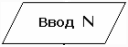 |
| 6) Chetn := 0; Nechetn := 0; | 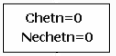 |
| 7) For i := 1 To N Do | 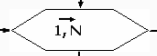 |
| 8) Begin | |
| 9) A:=StrToInt(InputBox('','','')); |  |
| 9.1.) M[i] := A; | |
| 10) If (A Mod 2 = 0) Then | 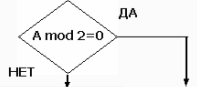 |
| 11) Begin | |
| 12) Chetn := Chetn + A; | 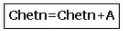 |
| 13) End | |
| 14) ELSE | |
| 15) Begin | |
| 16) Nechetn := Nechetn + A; |  |
| 17) End; | |
| 18) End; | |
| 19) Label6.Caption := IntToStr(Chetn); |  |
| 20) Label8.Caption := IntToStr(Nechetn); | |
| 21) end; | |
| 22) end. | |
18. Сохранить проект: File Save.
19. Запустить программу: Run Run.
20. После запуска программы в текстовое поле (рис. Б2, № 9) для проверки ввести 11.
21. Нажать кнопку “Вычислить”.
22. В появившемся окне ввести цифру 1, затем нажать клавишу “Enter”.
22.1. Далее ввести цифру 2, нажать клавишу “Enter”.
22.2. Далее продолжать ввод чисел от 3 до 10 и цифру 15 (в итоге должны быть введены следующие цифры: 1, 2, 3, 4, 5, 6, 7, 8, 9, 10, 15).
23. Проверить ответ: сумма четных чисел = 30, сумма нечетных чисел= 40.
После выполнения ознакомительной работы с Delphi выполните зачетные работы (Delphi-проект 2 и Delphi-проект 3).
Зачетная работа (Delphi-проект 2)
Цель работы. Написать фрагмент программы расчета показателей описательной статистики по вариантам заданий (варианты определяются согласно номерам списочного состава студентов в журнале).
Пояснение. Описательная статистика – это раздел математической статистики, методы которого дают общее представление о совокупности экспериментальных (выборочных) данных и включают в себя анализ центральных тенденций (среднее арифметическое, мода, медиана) и анализ разброса данных в совокупности по отношению к найденной центральной тенденции (дисперсия, стандартное отклонение, коэффициент вариации).
1. Формулы, используемые в вычислениях.
1.1. Среднее арифметическое
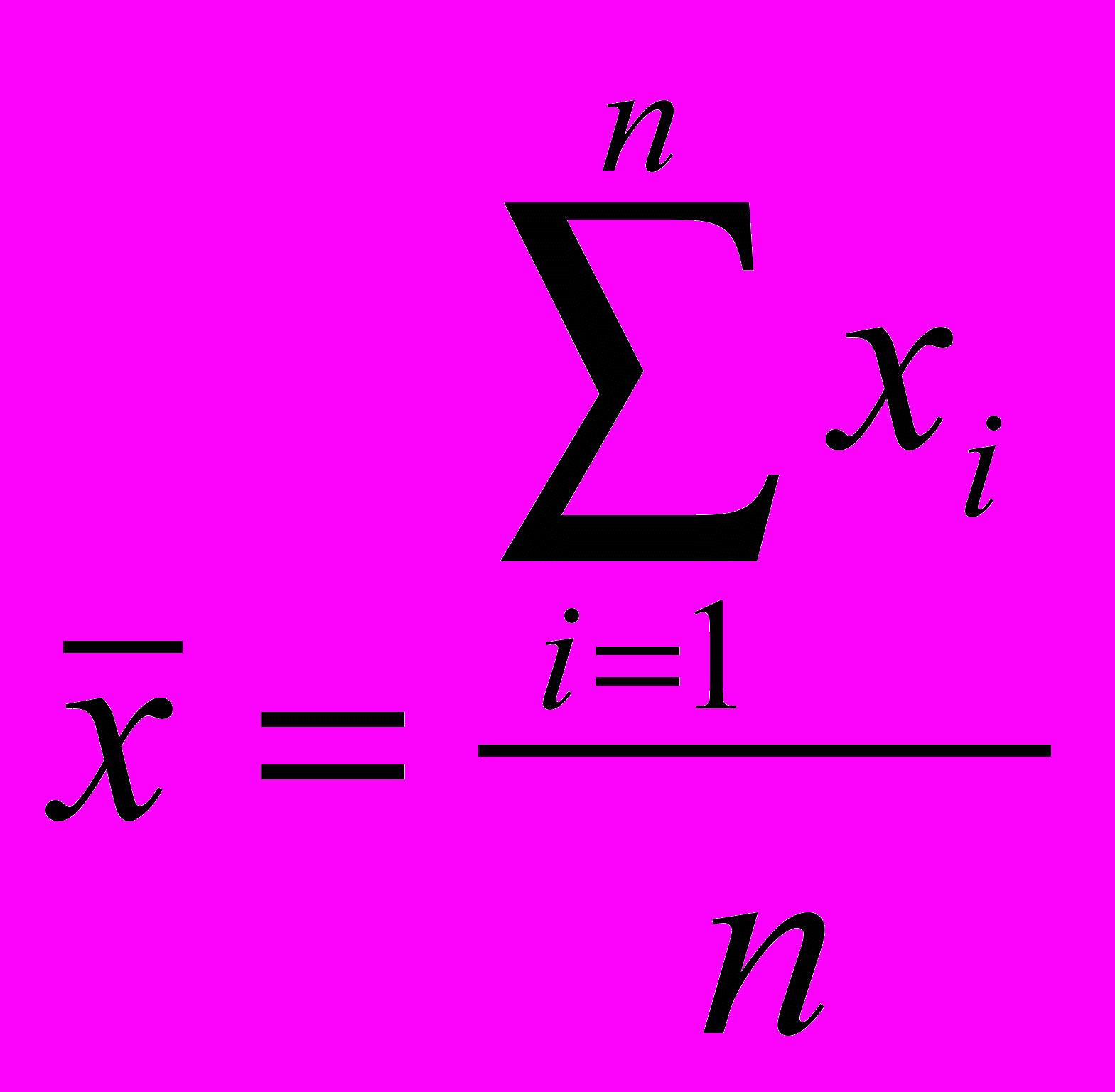 ;
;1.2. Дисперсия (мера вариативности, характеризующая средний квадрат отклонений измерений от среднего арифметического)
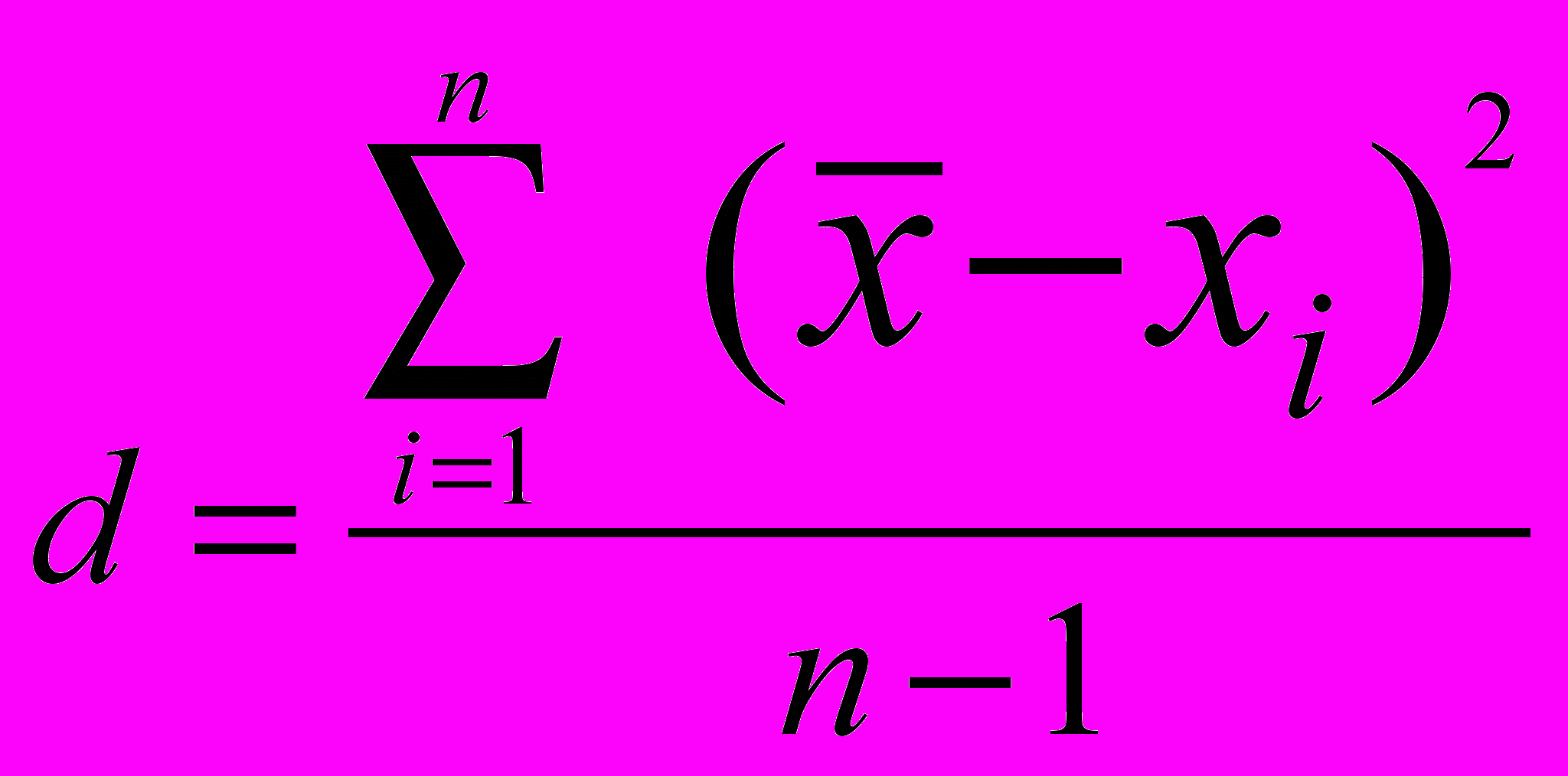 ;
;1.3. Стандартное отклонение (характеризует степень отклонения результатов измерений от среднего значения в абсолютных единицах – корень квадратный из дисперсии) σ =
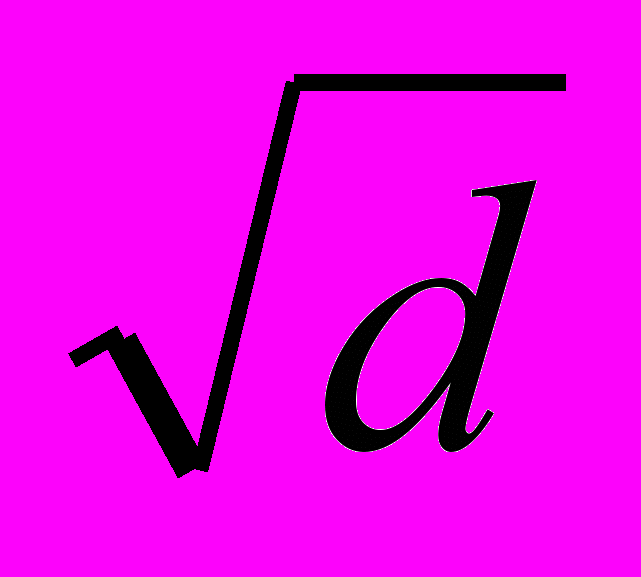 ;
;1.4. Коэффициент вариации (характеризует относительную вариативность двух или более признаков, имеющих различные единицы измерения и выражается в процентах)
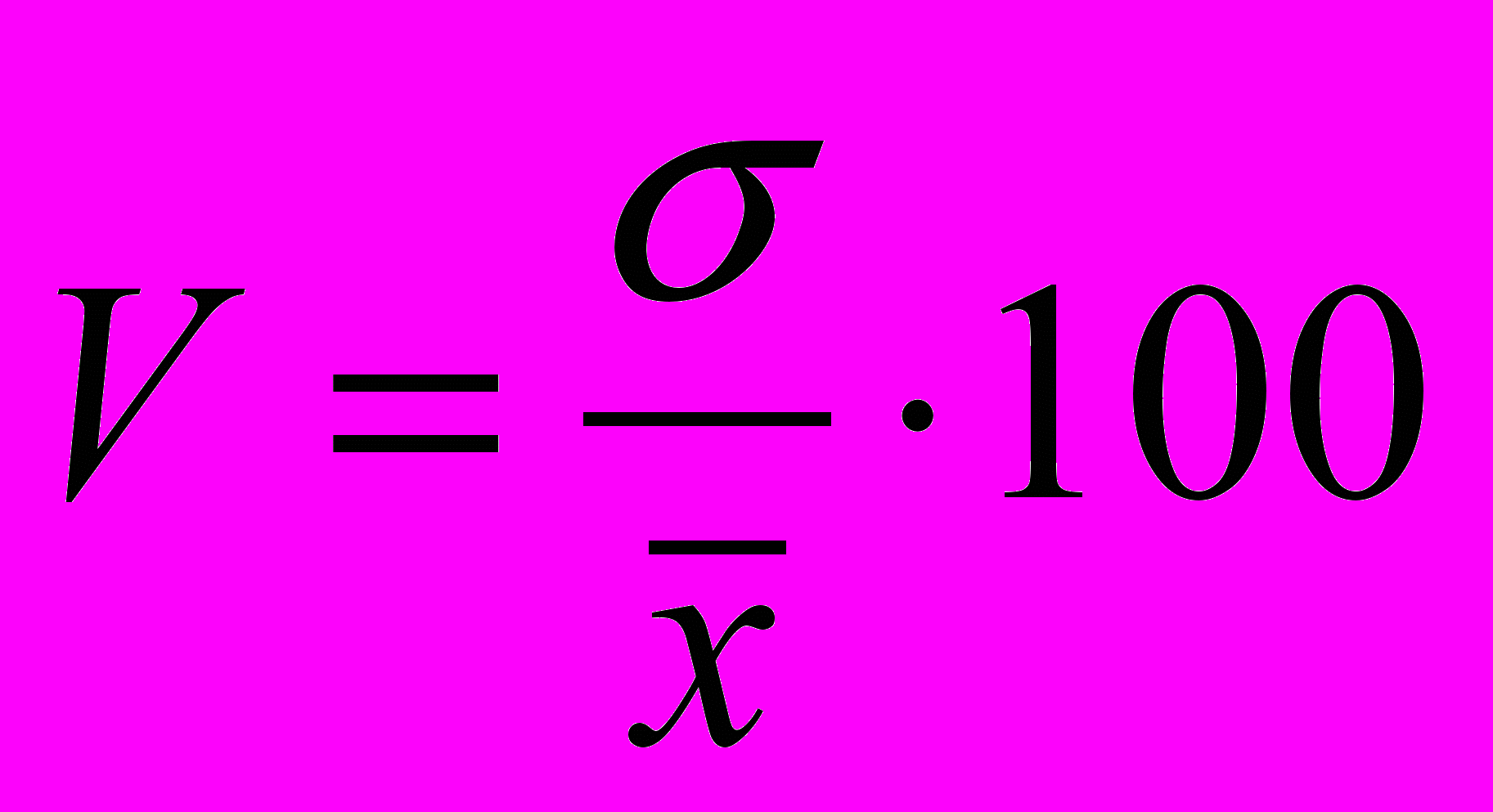 ;
;1.5. Ошибка среднего арифметического (величина, на которую отличается среднее значение выборки от среднего значения генеральной совокупности)
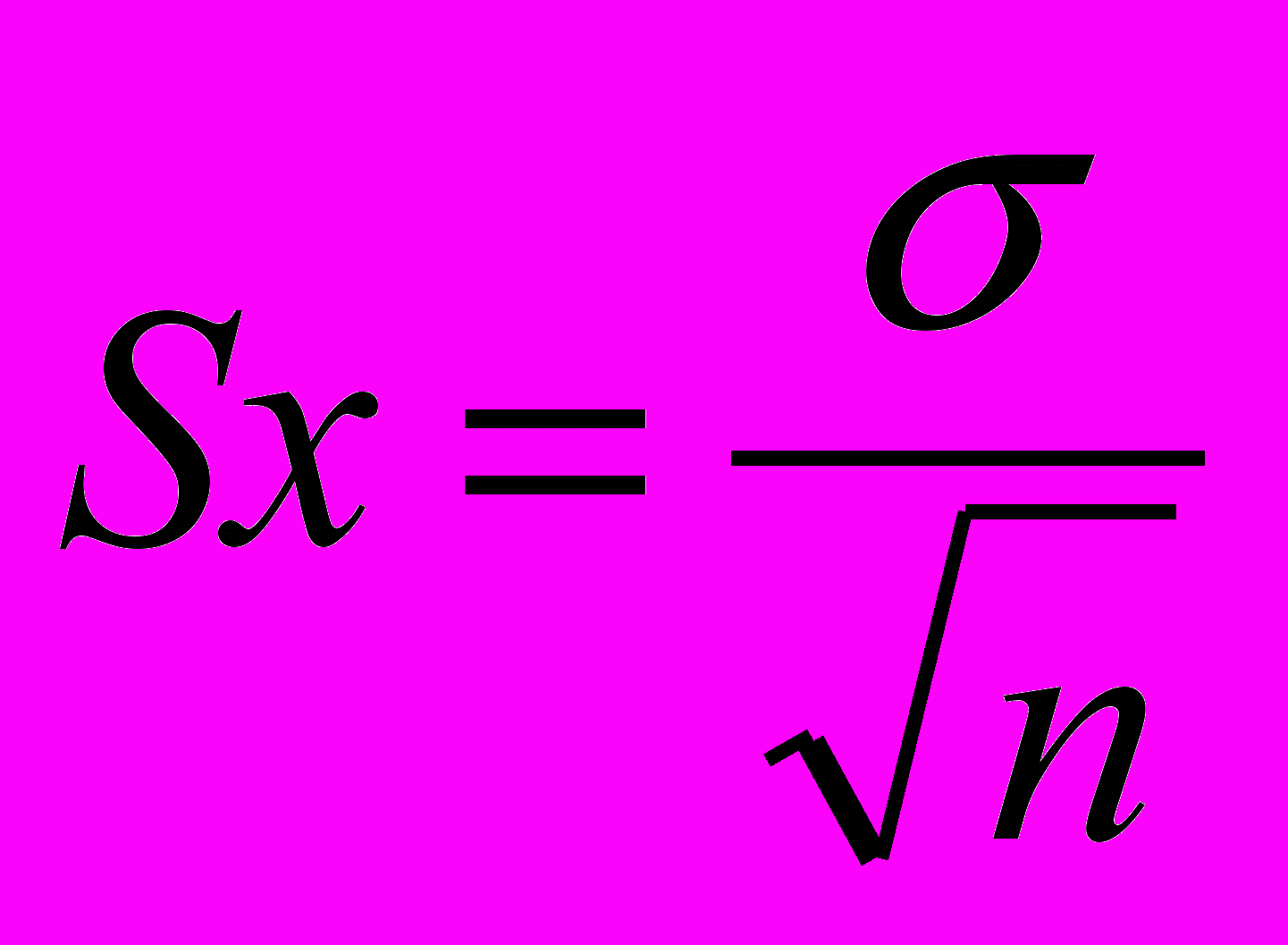 .
.Примечание. Ошибка среднего арифметического и коэффициент вариации находится через вычисление стандартного отклонения. При нахождении стандартного отклонения требуется вычислить дисперсию.
В а р и а н т ы з а д а н и й
Вариант 1. Написать фрагмент программы расчета среднего арифметического из N целых чисел.
Вариант 2. Написать фрагмент программы расчета среднего арифметического из N целых четных чисел.
Вариант 3. Написать фрагмент программы расчета среднего арифметического из N целых нечетных чисел.
Вариант 4. Написать фрагмент программы расчета среднего арифметического из N целых чисел, кратных 3.
Вариант 5. Написать фрагмент программы расчета среднего арифметического из N целых чисел, кратных 5.
Вариант 6. Написать фрагмент программы расчета дисперсии из N целых чисел.
Вариант 7. Написать фрагмент программы расчета дисперсии из N целых четных чисел.
Вариант 8. Написать фрагмент программы расчета дисперсии из N целых нечетных чисел.
Вариант 9. Написать фрагмент программы расчета дисперсии из N целых чисел, кратных 3.
Вариант 10. Написать фрагмент программы расчета дисперсии из N целых чисел, кратных 5.
Вариант 11. Написать фрагмент программы расчета стандартного отклонения из N целых чисел.
Вариант 12. Написать фрагмент программы расчета стандартного отклонения из N целых четных чисел.
Вариант 13. Написать фрагмент программы расчета стандартного отклонения из N целых нечетных чисел.
Вариант 14. Написать фрагмент программы расчета стандартного отклонения из N целых чисел, кратных 3.
Вариант 15. Написать фрагмент программы расчета стандартного отклонения из N целых чисел, кратных 5.
Вариант 16. Написать фрагмент программы расчета коэффициента вариации из N целых чисел.
Вариант 17. Написать фрагмент программы расчета коэффициента вариации из N целых четных чисел.
Вариант 18. Написать фрагмент программы расчета коэффициента вариации из N целых нечетных чисел.
Вариант 19. Написать фрагмент программы расчета ошибки среднего арифметического из N целых чисел.
Вариант 20. Написать фрагмент программы расчета ошибки среднего арифметического из N целых четных чисел.
Алгоритм выполнения работы
2. Создать рабочую папку в папке “Мои документы” по формату: фамилия исполнителя латинскими буквами с добавлением слова delphi2 (например, если исполнитель Иванов, то рабочая папка будет называться ivanovdelphi2)
3. Запустить Delphi (Меню ПУСК ПРОГРАММЫ BORLAND DELPHI 7 DELPHI 7).
4. Сохранить проект в рабочую папку по нижеуказанному алгоритму:
4.1. Меню Delphi File Save Project As. По умолчанию откроется сначала окно сохранения модуля Save Unit1 As, где необходимо указать в поле ПАПКА свою рабочую папку, все остальное можно оставить без изменения и нажать кнопку Сохранить. Тогда при сохранении имя модуля будет Unit1.pas. Этот файл содержит непосредственно коды, определяющие “поведение” компонентов на форме. Далее автоматически открывается окно сохранения проекта Save Project1 As.
4.2. Сохранить файл проекта также в свою рабочую папку, предварительно выполнив следующее требование: имя файла проекта будет соответствовать фамилии и инициалам разработчика программы, написанными латинскими буквами без пробелов с добавлением цифры 2 (например, если разработчик программы Иванов Петр Сидорович, то файл будет называться так: ivanovps2.dpr, расширение dpr будет присвоено также по-умолчанию). При компилировании проекта (транслировании в машинные коды через меню Run команда Run) по имени файла проекта будет создан запускающий файл с расширением EXE (в нашем случае – ivanovps2.exe), который затем будет представлен преподавателю для защиты работы. Рекомендуется сохранять все файлы проекта, это даст возможность при необходимости редактировать проект. В случае ошибочной работы с Delphi (например, открытие посторонних компонентов, “зависание”) программу можно закрыть и запустить заново двойным щелчком мыши по файлу dpr (в нашем случае – ivanovps2.dpr).
5. Собрать на форме необходимые компоненты библиотеки Delphi (см. рис. Б2). Указать в названии программы задание Вашего варианта задания.
6. Написать код для кнопки “Выход”.
7. Написать код для кнопки “Вычислить” с учетом Вашего варианта.
8. Сохранить и запустить программу.
9. После запуска программы в текстовое поле (рис. Б2, № 9) для проверки ввести 11.
10. Нажать кнопку “Вычислить”.
11. В появившемся окне ввести цифру 1, затем нажать клавишу “Enter”.
11.1. Далее ввести цифру 2, нажать клавишу “Enter”.
11.2. Далее продолжать ввод чисел от 3 до 10 и цифру 15 (в итоге должны быть введены следующие цифры: 1, 2, 3, 4, 5, 6, 7, 8, 9, 10, 15).
12. Проверить ответ:
| сумма общая | 70 |
| сумма четных чисел | 30 |
| сумма нечетных чисел | 40 |
| сумма чисел, кратных 3. | 33 |
| сумма чисел, кратных 5. | 30 |
| | |
| среднее общее | 6,363636 |
| среднее четных чисел | 6 |
| среднее нечетных чисел | 6,666667 |
| среднее чисел, кратных 3 | 8,25 |
| среднее чисел, кратных 5 | 10 |
| | |
| дисперсия общая | 16,45455 |
| дисперсия четных чисел | 10 |
| дисперсия нечетных чисел | 24,66667 |
| дисперсия чисел, кратных 3 | 26,25 |
| дисперсия чисел, кратных 5 | 25 |
| | |
| стандарт. отклонение общее | 4,05642 |
| стандарт. отклонение четных чисел | 3,162278 |
| стандарт. отклонение нечетных чисел | 4,966555 |
| стандарт. отклонение чисел, кратных 3 | 5,123475 |
| стандарт. отклонение чисел, кратных 5 | 5 |
| | |
| коэффициент вариации общий | 63,74375 |
| коэффициент вариации четных чисел | 52,70463 |
| коэффициент вариации нечетных чисел | 74,49832 |
| коэффициент вариации чисел, кратных 3 | 62,10273 |
| коэффициент вариации чисел, кратных 5 | 50 |
| | |
| ошибка среднего арифметического общая | 1,223057 |
| ошибка среднего арифметического четных чисел | 1,414214 |
| ошибка среднего арифметического нечетных чисел | 2,027588 |
| ошибка среднего арифметического чисел, кратных 3 | 2,561738 |
| ошибка среднего арифметического чисел, кратных 5 | 2,886751 |
13. Представить на диске (CD ROM) файл с расширением EXE (в нашем случае – ivanovps2.exe) для защиты работы.
